Google Drive es una popular plataforma de almacenamiento en la nube donde muchas personas eligen almacenar sus archivos para acceder a ellos fácilmente en cualquier momento. A veces, necesitamos copiar carpetas enteras y crear copias en otras ubicaciones. Desafortunadamente, Google Drive no proporciona directamente la función para copiar carpetas completas, porque Google quiere evitar demasiado contenido duplicado en Google Drive para ahorrar espacio de almacenamiento. Para lograr esta tarea, presentaré a continuación dos métodos comunes para ayudarle a copiar carpetas fácilmente en Google Drive.
Método 1: Copiar carpetas de Google con la herramienta RiceDrive
RiceDrive es una herramienta de administración multi-nube para servicios de almacenamiento en la nube. Permite a los usuarios administrar múltiples cuentas de almacenamiento en la nube en un panel, y transferir, sincronizar y respaldar archivos entre estas cuentas sin problemas. Admite los principales servicios de almacenamiento en la nube del mercado, como Google Drive, Mega, OneDrive, Dropbox y más de 30 más. A continuación, presentamos cómo copiar carpetas en Google Drive de forma fácil y rápida con RiceDrive.
-
Abra su navegador y visite el sitio web oficial de RiceDrive (www.RiceDrive.com).
-
Use su dirección de correo electrónico para iniciar sesión en RiceDrive, no necesita registrarse. En la página de inicio de sesión, ingrese su dirección de correo electrónico y acepte el código de verificación para iniciar sesión.

-
En la interfaz principal de RiceDrive, verá la opción "Link Storage" a la izquierda. Haga clic en ella y busque y seleccione Google Drive en la página.
-
Agregue Google Drive a RiceDrive. Después de seleccionar Google Drive, haga clic en el botón Conectar a la derecha y siga las indicaciones para otorgar a RiceDrive acceso a su Google Drive.

-
Haga clic en la opción "Transferencia y descarga" a la izquierda para ingresar a la interfaz Crear tarea. En esta interfaz, puede crear una tarea de copia.
-
En el "Origen" de la Tarea, seleccione la carpeta de origen que desea copiar, y en "Destino", seleccione dónde desea almacenar la carpeta de origen. Después de completar la selección, haga clic en el botón "Iniciar" para crear y ejecutar la tarea.
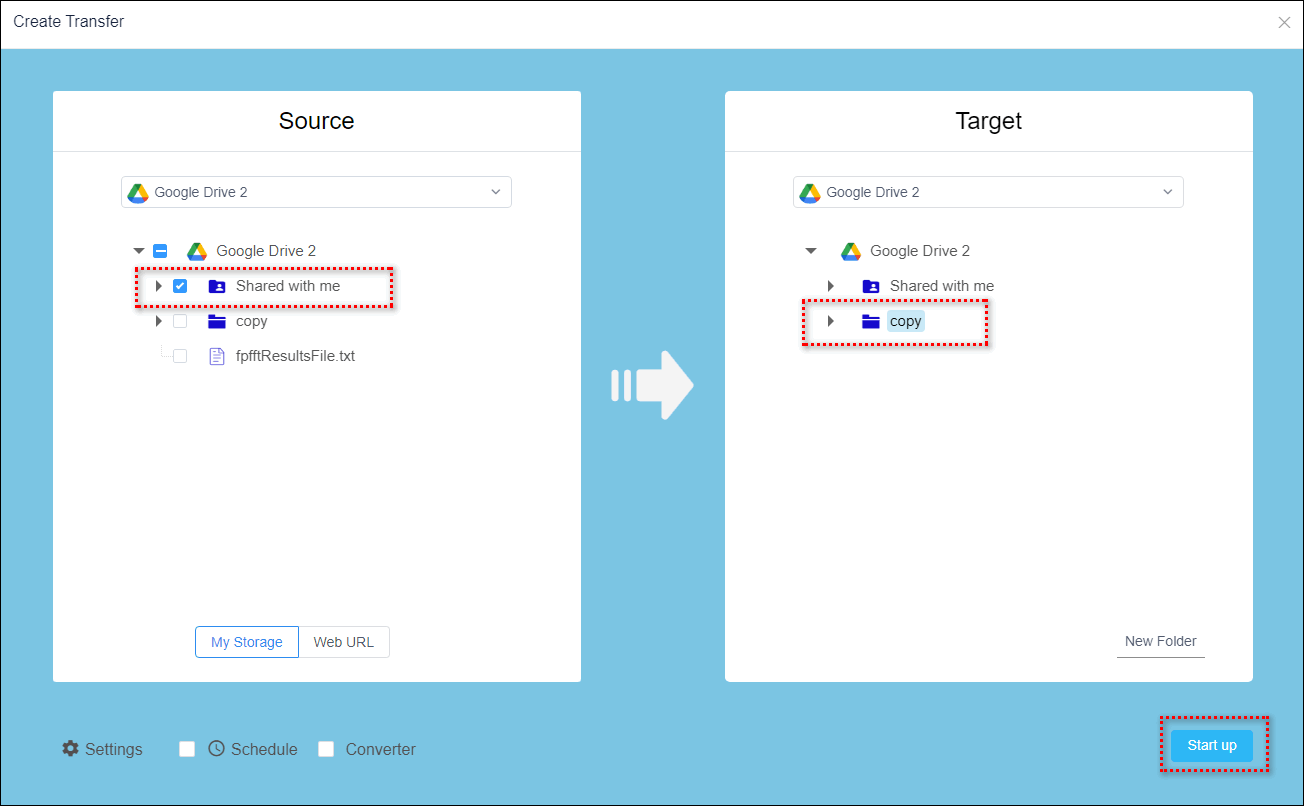
-
Verifique el estado de ejecución de la tarea. En la página Detalles de la tarea, puede ver información como el estado de ejecución, la hora de inicio y la hora de finalización. Esto le permite saber a tiempo si la tarea se completó correctamente y posibles problemas. Según la información en los registros, puede tomar las medidas adecuadas para manejar cualquier error o anomalía.
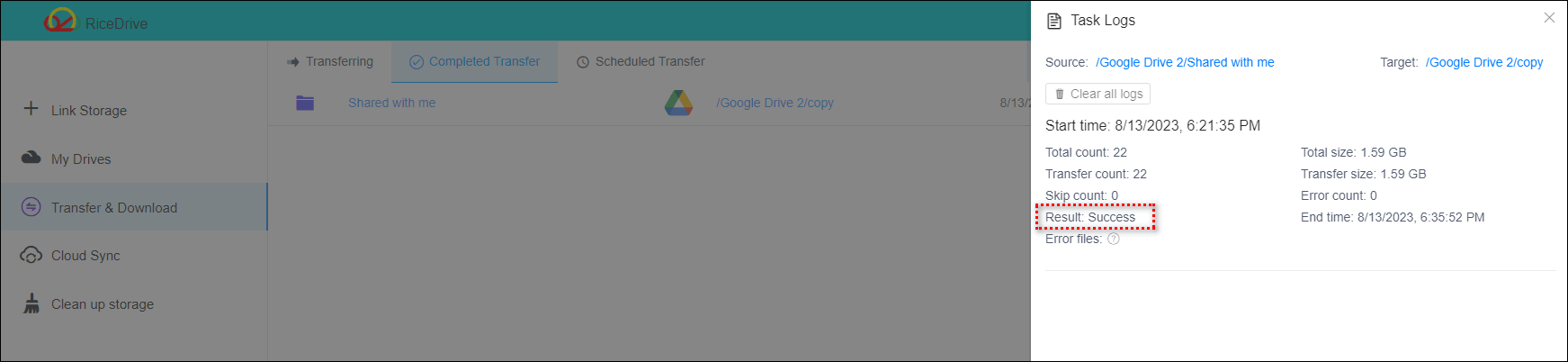
Método 2: Copiar carpetas de Google manualmente
Este método consiste en copiar manualmente archivos de Google Drive (compartidos conmigo). Tenga en cuenta que no puede copiar directamente la carpeta completa. Para copiar una carpeta completa, debe seleccionar todos los archivos en la carpeta de destino, crear copias de ellos y luego moverlos a una carpeta existente o una carpeta recién creada. Este método funciona para copiar una pequeña cantidad de archivos. Si hay demasiados archivos dispersos en varias carpetas, se recomienda usar una herramienta profesional como RiceDrive. A continuación, explicaré en detalle cómo copiar carpetas manualmente en Google Drive.
-
En su navegador, vaya a drive.google.com e inicie sesión en su cuenta de Google.
-
Navegue y acceda a la carpeta de Google que desea copiar.
-
Marque los archivos que desea copiar y presione Ctrl + C para copiarlos.
-
Vaya a una carpeta nueva o existente y presione Ctrl + V para pegar los archivos copiados.
Resumen
Google Drive es una herramienta muy útil, especialmente cuando necesitamos almacenar y compartir archivos. A veces, puede que necesitemos crear nuevas carpetas para almacenar y organizar archivos similares. Sin embargo, si necesitamos crear varias carpetas con estructuras de archivos similares, puede ser complicado para los recién llegados o aquellos que prueban nuevas técnicas, ya que lleva mucho tiempo y esfuerzo. En este caso, el uso de herramientas profesionales puede ayudarnos a ahorrar tiempo y esfuerzo, especialmente cuando necesitamos realizar operaciones similares en varias carpetas. Con RiceDrive, podemos copiar carpetas fácilmente en Google Drive. Además, RiceDrive también es compatible con varios servicios de almacenamiento en la nube, lo que facilita la administración y migración de archivos. ¡Espero que este artículo pueda proporcionar orientación sobre cómo usar RiceDrive para copiar carpetas! ¡Disfruta tu viaje de almacenamiento en la nube!

![Transfer Files from OneDrive to MEGA [2023]](/static/en/image/onedrive-mega.jpg)
![Transfer Google Photos to Another Account [2023]](/static/en/image/task-google-photos.jpg)
